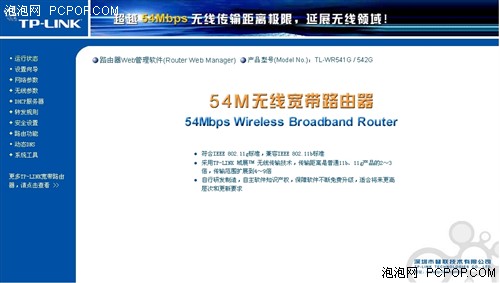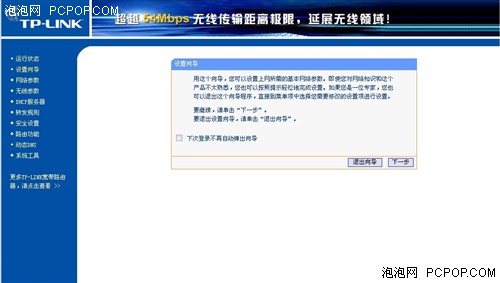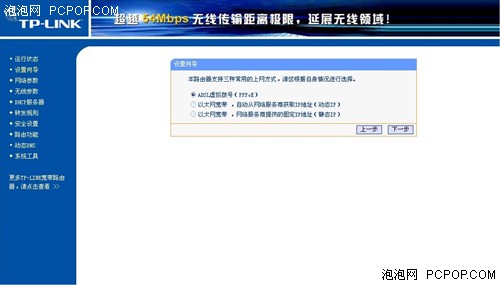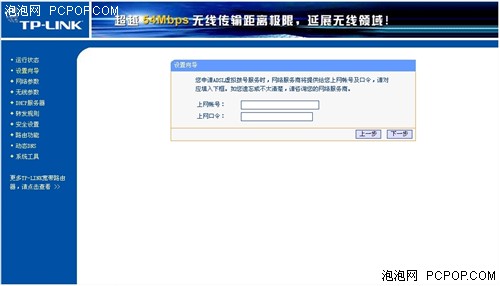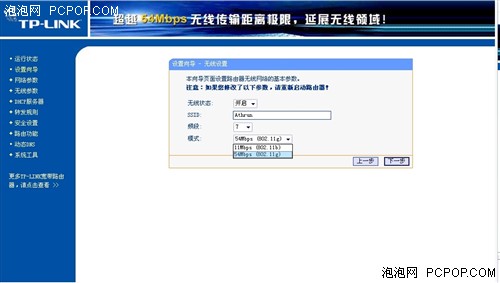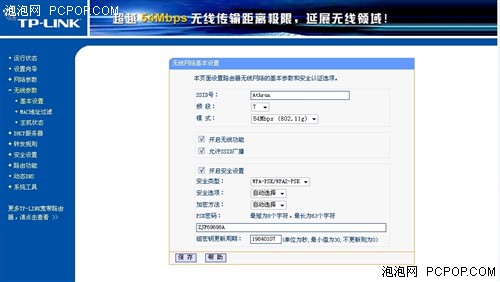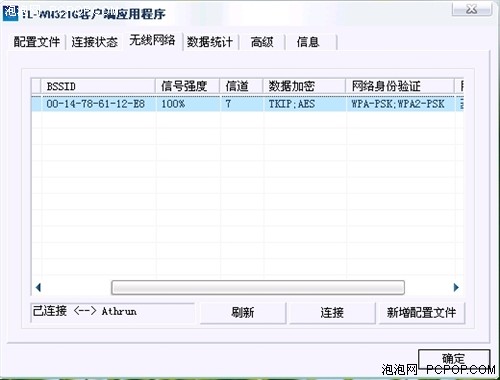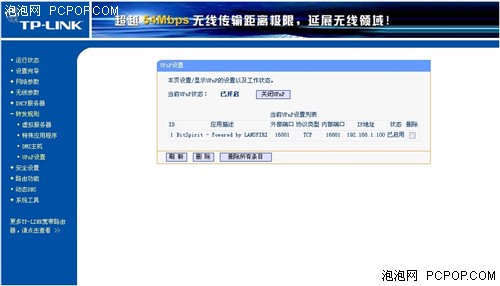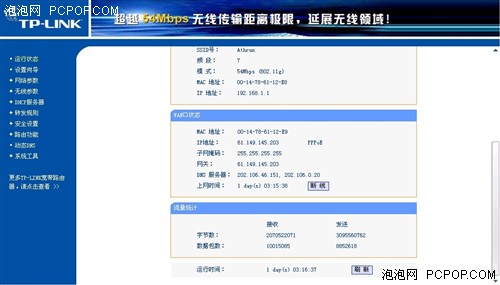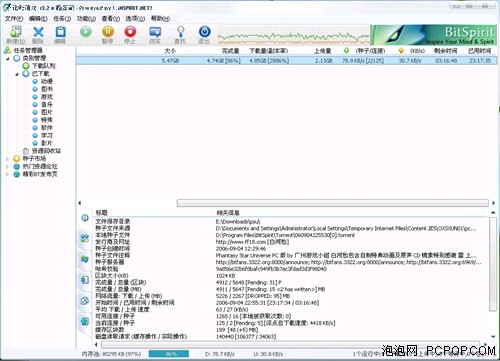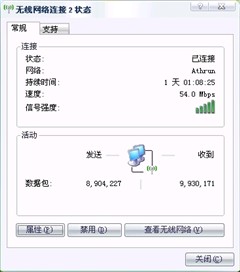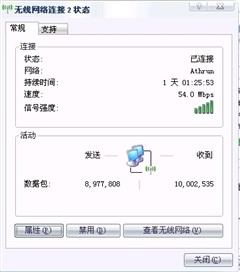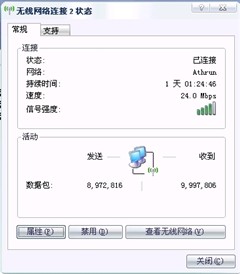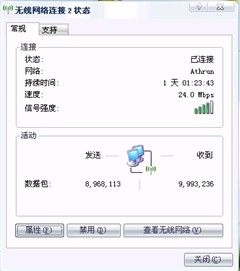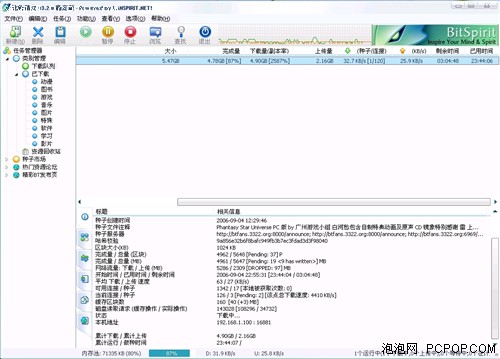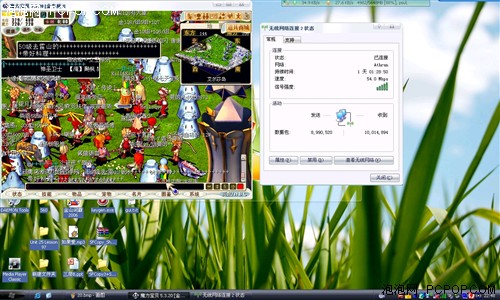挂着BT玩网游 TP-LINK TL-WR541G试用
无线的推广,使更多用户体验到了无线上网的乐趣。现在组建自己的家庭无线也易如反掌,那么挑选一款好的路由器就是最主要的问题。TP-LINK的产品价格可以说是市场中的对低的,所以销量很大,但我从来不买,因为我觉得贵的东西肯定更好。
这两天搬到了新的住处,ADSL申请好了,想赶紧组个无线网。一直看好华硕的WL-530g,但是找到经销商的时候已经卖光了,赶上这周断货,全北京都没有。由于和经销商关系很好,所以经销商免费借给我一个我并不看好的TL-WR541G,还给了我一个配套的USB网卡TL-WN321G。反正就是用两天,到货了再换,不爽也就忍着吧,当时抱着这个心理回家了。
硬件连接
回家当然是开始组网了,硬件连接很简单,路由拿出来,插上电源,把ADSL小猫插在电脑上的网线拔下来插在路由的WAN口上,路由方面的接线就完了。
我又拿出了无线USB网卡TL-WN321G,把它插在笔记本上,塞进驱动盘,装完系统就认了。
 网卡信息(注意这是连接了网络之后的图)
网卡信息(注意这是连接了网络之后的图)网卡方面的连接也完成了。到现在,硬件的连接都已经完成了。
接着就要配置路由器了,最简单的方法就是拿出一根网线,插在路由随意一个LAN口上,另一端插在电脑上。配置路由
现阶段市面上的路由器配置模式都很简单,只要电脑有浏览器就够了,我打开浏览器,输入192.168.1.1,准备配置。这时候出现了问题,因该出现的用户名和密码的认证没有出现,就是说登陆不了路由的后台。试了几次都连不上,然后我把注意力集中在路由后边的RESET按键上。
先把路由的电源拔掉,按住RESET按键,然后再插上电源,路由的SYSTEM指示灯闪烁了3次,松开RESET按键,这时候路由已经被初始化了。接着在电脑上进入192.168.1.1,成功了。TP-LINK的默认用户名和密码为admin,输入后进入了后台。
 中文人性化界面
中文人性化界面家里用的话不用很麻烦的配置,TP-LINK提供了一个设置向导,专门为初学者设计,十分方便。点击进入,一步一步设定就可以了。
 设置向导让您轻松完成对路由的配置
设置向导让您轻松完成对路由的配置 选择上网方式 ADSL的用户就用PPPOE
选择上网方式 ADSL的用户就用PPPOE 输入CNC给您提供的用户名和口令
输入CNC给您提供的用户名和口令以上的步骤和TP-LINK的有线路由设定基本一样,接下来设定无线的部分。
 无线设置 可以设定安全类型 我用的WPA 下边输入一个密钥
无线设置 可以设定安全类型 我用的WPA 下边输入一个密钥路由的设置完成,下边我们就可以享受无线的乐趣了。
第一天应用首先向大家介绍一下我住的地方的布局。A是卧室,也是路由器所在的位置,B是客厅,C的上边是厨房,D是厕所,E是阳台。A大约15平米,B30平米,大概就是这样一个情况。
这时候我在位置A,网卡的管理程序已经能找到刚才设定的无线网络了,点击连接,输入刚才设定的密钥,瞬间连接就成功了。
 找到并连接到了无线网络 信号强度是100%
找到并连接到了无线网络 信号强度是100%随后我又走到了厕所D,这时候信号就有了变化,连接速度在36Mbps和48Mbps之间跳跃,开了个网页,也没觉得卡。C点是信号最差的一个点,最低连接速度到过18Mbps,稳定在24Mbps,但开网页的速度依然没有延迟。
之后我想看看路由和网卡的稳定程度,那就要用最BT的方法,准备24小时的连续下载。24小时的下载当然要用BT下载了,以前我也老用,也很清楚512K的ADSL的下载速度,正好在网上看到这款最新的PSU(PSO的后续版本,痴迷了N年)下载,总大小5.47GB,我想大约要挂30个小时,就选择它了。
这路由还支持UPnP功能,打开路由设置,把UPnP开启了,接着用BT精灵(BT下载软件)添加了一个UPnP,(这个对BT影响挺大的,至少我开启后速度就稳定许多)然后我挂着就去睡觉了。
第二天应用早上起来看了看,没有掉过线,速度是60KB/s,和512K的ADSL有线下载速度一样,由于没时间截图,我就急着上班了。
晚上到家的时候10点,打开笔记本一看,吓了一跳,下载速度78.9KB/s,我以前从未达到的速度,虽然有可能是更新较慢计算不准确,可我以前从未看到过。接着速度稍微降下了点,在60KB/s到70KB/s之间。
 大家可以看到下边这23个多小时的平均速度是63KB/s
大家可以看到下边这23个多小时的平均速度是63KB/s今天特意从公司带了温度计和相机回来,就要测测路由和网卡的温度。给大家上图。
 路由器上面的温度是37到38度 这个温度摸上去很舒服
路由器上面的温度是37到38度 这个温度摸上去很舒服 路由器下方温度为39度 比上面稍微高一些 不过也不热
路由器下方温度为39度 比上面稍微高一些 不过也不热温度测完了,我再一次拿着笔记本走动,看看信号对下载速度的影响。
 左图B点、右图E点 信号都很好(A点不用说了)
左图B点、右图E点 信号都很好(A点不用说了)也不刨除BT自己的下载速度不稳定,反正在这几个地点下载速度确实降下来了。
挂着BT玩网游这时候BT还没下载完,我回到了卧室。大家可能对无线玩网络游戏还感到迷惑,到底能不能呢?会不会不稳定呢?我想到这个问题了,所以我挂着BT运行了现在人气超旺的CROSSGATE(就是魔力宝贝...一直对中国翻译的这个名字感到不适),一个火了3年的游戏,因为最近免费了,人气又回来了。
我选择了最变态的1线,这是人群聚集的地方。果然,进去以后发现找不到自己。这时候BT还没有关,由于刚进这个屋子,BT的速度还没有回升。大家看图我给大家解释。
 22:48分 刚进A点BT速度34.9KB/s 魔力在比较热闹的地方
22:48分 刚进A点BT速度34.9KB/s 魔力在比较热闹的地方 22:53分 BT速度飙到71.7KB/s 魔力依然不卡
22:53分 BT速度飙到71.7KB/s 魔力依然不卡 大家别问我为什么不跑WOW,因为我笔记本是GMA900集成显卡的老驴。不过这个路由和网卡的稳定程度玩是肯定没有问题的。
总结
用了两天,实际情况也大概和大家说明白了。首先我的感觉就是:真的没想到TP这套装备能这样稳定,而且信号还这么强。确实改变了我对市场低价产品的看法。而且路由和网卡功能也无可挑剔,配置也简单易用,很人性化。
缺点大家也看到了,网卡的热量确实挺高,但确实也没有影响到稳定性。路由方面的确很稳定,温度也不错。虽然缺点暂时还没发现,但希望TP-LINK先在产品外观和做工上加把劲,让用户从产品中享受更多的乐趣。
如果您想购买那我给您推荐下经销商,肯定是市面上价格很低的。购买时别忘提及泡泡网站,经销商肯定会给您优惠。
| TP-LINK TL-WR541G | |
| [PCPOP评测] | ·最详细图解 教你配置TP-Link无线路由 |
| ·指南:无线安装与设置详解之无线路器 | |
| ·精彩生活指南,跟我组建家庭无线网络 | |
| ·解惑!无线vs有线 室内组网我们该选谁 | |
| [参考价格] | 220元 TL-WN321网卡 135元 |
| [联系地址] | 鼎好电子城四层4469 |
| [联系电话] | 010-82697407 |
| [报价查询] | 无线路由器产品报价 TP-LINK无线路由器产品报价 |
关注我们